DVswitch mobile - Tutoriel d'installation simplifié sur Raspberry Pi 3 sans dongle USB - DMR/C4FM/DSTAR/P25/NXDN
Page 1 sur 1
 DVswitch mobile - Tutoriel d'installation simplifié sur Raspberry Pi 3 sans dongle USB - DMR/C4FM/DSTAR/P25/NXDN
DVswitch mobile - Tutoriel d'installation simplifié sur Raspberry Pi 3 sans dongle USB - DMR/C4FM/DSTAR/P25/NXDN
English version : click here
Devant les difficultés que rencontrent les débutants Raspberry/Linux mais
aussi pour pallier les problèmes de disparition éventuelle de paquets Linux,
je viens de réaliser une image à placer sur une carte SD, image quasiment
prête à l'emploi.
1. PRÉSENTATION
Cette configuration raspberry Pi 3 et 4 (à tester éventuellement sur d'autres modèles) notamment
permet le trafic en DMR/C4FM/DSTAR/P25/NXDN sur ordinateur ou smartphone sans utilisation d'émetteur-récepteur :
* en fixe chez soi : en configuration ethernet ou Wifi ;
* en mobile ou portable :
. en 4G sur smartphone, raspberry connecté en WiFi sur le smartphone (nécessite alim 5A - Conso 0.5A pour un raspi 3B+), avec ou sans dongle DVstick30 ;
. en 4G sur smartphone, raspberry connecté sur la box internet à la maison, avec ou sans dongle DVstick30 : Ouverture du port 51123 du routeur vers le WAN (dans l'exemple) ;
* BlueDV avec le dongle DVStick30 sur cette configuration fonctionne également (port 2471) mais pas en simultané avec DVSwitch mobile (sinon "user blocked" pendant 1h... )
)
 Différences avec la version du radioamateur espagnol : L'installation ne comporte que le strict nécessaire sans environnement Windows et logiciels inutiles
Différences avec la version du radioamateur espagnol : L'installation ne comporte que le strict nécessaire sans environnement Windows et logiciels inutiles
. Le raspberry chauffe moins ;
. Il consommera moins d'énergie, utile en application en portable sur batterie 5V-3500mAh par exemple ;
. Moins de failles potentielles de sécurité (Pas de lancement automatique de logiciel de prise à distance du raspberry).
2. IMAGE A TÉLÉCHARGER
L'image n'est téléchargeable qu'avec le navigateur Google Chrome, dans le cas contraire, il faut
utiliser l'application MEGA, cf. le message qui s'affiche lors de l'impossibilité du téléchargement
de cette image de près de 2.1 Go :
Pour ceux dont le réseau local est 192.168.0.xx - Cliquer ici
Pour ceux dont le réseau local est 192.168.1.xx - Cliquer ici
3. MATÉRIEL NÉCESSAIRE
pour 65 euros au 23/01/2020. En cas de lien mort, me contacter ou réaliser des recherches sur mot clé (désignation).
Un boitier pour Raspberry Pi 3 : Cliquer ici
Pour ma part, je préfère le boîtier de grande taille ("White Raspberry Pi case")
Un Raspberry Pi 3 : Cliquer ici
Désignation : Model B Quad Core 1.2GHz 64bit CPU 1GB RAM WiFi Bluetooth 4.1 Raspberry Pi 3
Carte SD 64 Go de qualité (classe 10), dont la vitesse de lecture/écriture est optimum : Cliquer ici
A noter que l'installation tient sur une carte 8 Go.
Désignation : Samsung EVO plus Micro SD SDHC/SDXC Card CLASS 10
Le Raspberry Pi 3 permettant l'utilisation d'une carte SD de 64 Go, autant en profiter,
il sera ainsi possible de créer un serveur, un gateway Hamnet, surfer sur internet sur le
téléviseur HDMI, etc...
Attention, les cartes micro-SD ne sont pas forcément vendu avec l'adaptateur Micro SD vers SD.
D'autre part, tous les ordinateurs ne disposent pas tous de lecteur de carte SD :
Il faut alors en acheter un si vous n'en avez pas, comme par exemple : Cliquer ici (micro SD adapter)
Refroidisseur pour Raspberry Pi 3 : Cliquer ici
Désignation : 3PC Pour Raspberry Pi B Dissipateur Radiateur thermique adhesif heatsink cooling
Alimentation pour le Raspberry, par exemple :
Le boitier d'alimentation 3A : Cliquer ici
Désignation : 5V 3A Us / Gb / Ue / Su Alimentation Électrique Chargeur Micro USB Adaptateur
Cordon ethernet RJ45 pour relier le Raspberry Pi au routeur. Je préfère les câbles cat6 personnellement : Cliquer ici
En cas de choix d'alimentation 5V sur sortie USB, voici un câble d'alimentation de qualité : Cliquer ici
Désignation : Vention A04 1m Micro Interface USB Synchronisation Charge Câble De Données
4. BRANCHEMENT DU MATÉRIEL
Le raspberry se branche par câble ethernet directement sur un des ports disponibles votre routeur (Freebox, Livebox, etc...).
Il n'est pas nécessaire d'utiliser un écran et un clavier sur le Raspberry. Tout se lance de façon automatique.
En cas de possession d'une clé DVSTICK30 ou équivalente, il est possible de la brancher sur le Raspberry.
La configuration de BlueDV, fonctionnel en même temps que DVSwitch, est la suivante : IP 192.168.0.161 (ou 192.168.1.161) - Port : 2460
Plus de problème de port COM virtuel...
5. GRAVURE DE L'IMAGE SUR CARTE SD
Graver l'image sur la carte SD - Exemple ci-dessous la carte SD a pour lettre F.
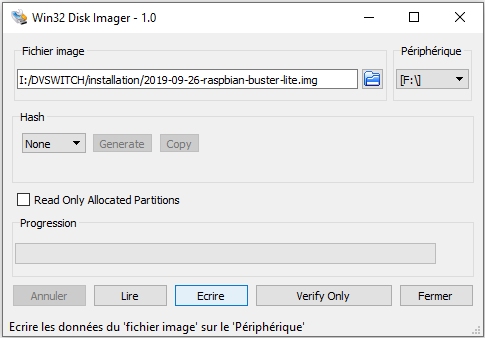
NE PAS SE TROMPER DE LETTRE AU RISQUE D'EFFACER UN DISQUE DUR LOCAL...

Attention à l'insertion de la carte SD, cette fenêtre s'affichera. Elle s'affichera sans doute à la fin de l'écriture de la carte.
NE PAS FORMATER LE DISQUE, FAIRE "Annuler"

A la fin de l'écriture s'affiche :
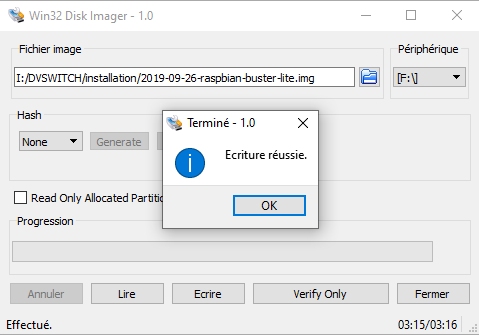
Insérer la carte SD dans le raspberry, alimentation non branchée
Brancher l'alimentation du raspberry.
6. Demander ses ID DMR ET NXDN
Inscription pour obtenir son ID DMR : : https://register.ham-digital.org/
Inscription pour obtenir son ID NXDN : https://www.radioid.net/support#!
. Entrer son email et répondre au captcha
. Attendre que la fenêtre s'ouvre : Attention, cela prends plusieurs dizaines de secondes
. Sélectionner Support NXDN et laisser un message du genre : Bonjour, my call is F5PBG, is it possible to have an ID NXDN. Thank's in advance
. La réponse rapide sera donnée par email.
7. VIDEO DE CONFIGURATION DU RASPBERRY ET DE DVSWITCH MOBILE - UTILISATION
Le logiciel SSH que j'utilise dans cette vidéo est MobaXterm : mobaxterm.mobatek.net - Cliquer ici
Placer la vidéo en plein écran et mettre sur pause pour avancer pas à pas dans la configuration.
Penser ensuite à réaliser une sauvegarde de votre configuration avec Win32diskimage,
ce qui vous permettra de graver une nouvelle carte SD en cas de dysfonctionnement
de la carte.
8. FONCTIONNALITÉS DE CETTE "VERSION" DE DVSWITCH MOBILE
. Macrocommande en DSTAR :
*9331 => Connexion sur DCS/XLX933A
*9332 => Connexion sur DCS/XLX933B
etc...
*93326 => Connexion sur DCS/XLX933Z
*084C => Connexion sur REF084C
*084E => Connexion sur REF084E (contrôle audio DSTAR - Perroquet)
. Autres macrocommandes :
*6666 => Reboot (relance) du Raspberry en cas de plantage (pour éviter un arrêt/marche de l'alimentation)
*9999 => Arrêt du Raspberry : Commande non indispensable mais qui m'a été demandée. Attention, le Raspberry devra subir un arrêt/marche alim pour repartir...
. Autre commande :
Appui long sur "0" (zéro) : Permet de se déconnecter du "canal" utilisé
Je conseille cette commande avant tout changement de mode ou "canal" (TG, room)
9. ÉMULATEUR POUR UTILISATION DE DVSWITCH MOBILE SUR ORDINATEUR (WINDOWS)
J'utilise comme émulateur quant à moi https://www.bluestacks.com/fr/index.html
Il existe également ces émulateurs que je n'ai pas testés :
XE Player : https://www.filehorse.com/download-xeplayer/
Nox Player : https://www.01net.com/telecharger/windows/Utilitaire/systeme/fiches/132250.html
A essayer si Bluestacks s'avérait trop gourmand sur les ordinateurs un peu limités en ressources...
A bientôt en DMR, DSTAR, C4FM, NXDN, P25.
10. Serveur
La configuration est actuellement sur le serveur BrandMeister NL qui fait partie de plus fiable.
Il est possible d'en changer en se connectant en SSH puis en éditant le fichier MMDVM_Brige.ini (voir la vidéo ci-dessus pour atteindre ce fichier)
Dans la rubrique [DMR Network] du fichier, changer l'adresse et le port en fonction du serveur désiré.
A savoir pour le serveur Hollandais (configuration par défaut) :
Address=213.222.29.197
Port=62031
Pour le serveur IPSC-2 FR Link (F1TUV)
Address=137.74.195.150
Port= 62034
Nota : Je passe bien en émission mais pas de réception... Il doit me manque quelque chose... A suivre
Je verrai ultérieurement pour la création éventuelle d'une macrocommande utilisable sur DVSwitch Mobile pour permuter de serveur sans édition de fichier.
Devant les difficultés que rencontrent les débutants Raspberry/Linux mais
aussi pour pallier les problèmes de disparition éventuelle de paquets Linux,
je viens de réaliser une image à placer sur une carte SD, image quasiment
prête à l'emploi.
1. PRÉSENTATION
Cette configuration raspberry Pi 3 et 4 (à tester éventuellement sur d'autres modèles) notamment
permet le trafic en DMR/C4FM/DSTAR/P25/NXDN sur ordinateur ou smartphone sans utilisation d'émetteur-récepteur :
* en fixe chez soi : en configuration ethernet ou Wifi ;
* en mobile ou portable :
. en 4G sur smartphone, raspberry connecté en WiFi sur le smartphone (nécessite alim 5A - Conso 0.5A pour un raspi 3B+), avec ou sans dongle DVstick30 ;
. en 4G sur smartphone, raspberry connecté sur la box internet à la maison, avec ou sans dongle DVstick30 : Ouverture du port 51123 du routeur vers le WAN (dans l'exemple) ;
* BlueDV avec le dongle DVStick30 sur cette configuration fonctionne également (port 2471) mais pas en simultané avec DVSwitch mobile (sinon "user blocked" pendant 1h...
. Le raspberry chauffe moins ;
. Il consommera moins d'énergie, utile en application en portable sur batterie 5V-3500mAh par exemple ;
. Moins de failles potentielles de sécurité (Pas de lancement automatique de logiciel de prise à distance du raspberry).
2. IMAGE A TÉLÉCHARGER
L'image n'est téléchargeable qu'avec le navigateur Google Chrome, dans le cas contraire, il faut
utiliser l'application MEGA, cf. le message qui s'affiche lors de l'impossibilité du téléchargement
de cette image de près de 2.1 Go :
Pour ceux dont le réseau local est 192.168.0.xx - Cliquer ici
Pour ceux dont le réseau local est 192.168.1.xx - Cliquer ici
3. MATÉRIEL NÉCESSAIRE
pour 65 euros au 23/01/2020. En cas de lien mort, me contacter ou réaliser des recherches sur mot clé (désignation).
Un boitier pour Raspberry Pi 3 : Cliquer ici
Pour ma part, je préfère le boîtier de grande taille ("White Raspberry Pi case")
Un Raspberry Pi 3 : Cliquer ici
Désignation : Model B Quad Core 1.2GHz 64bit CPU 1GB RAM WiFi Bluetooth 4.1 Raspberry Pi 3
Carte SD 64 Go de qualité (classe 10), dont la vitesse de lecture/écriture est optimum : Cliquer ici
A noter que l'installation tient sur une carte 8 Go.
Désignation : Samsung EVO plus Micro SD SDHC/SDXC Card CLASS 10
Le Raspberry Pi 3 permettant l'utilisation d'une carte SD de 64 Go, autant en profiter,
il sera ainsi possible de créer un serveur, un gateway Hamnet, surfer sur internet sur le
téléviseur HDMI, etc...
Attention, les cartes micro-SD ne sont pas forcément vendu avec l'adaptateur Micro SD vers SD.
D'autre part, tous les ordinateurs ne disposent pas tous de lecteur de carte SD :
Il faut alors en acheter un si vous n'en avez pas, comme par exemple : Cliquer ici (micro SD adapter)
Refroidisseur pour Raspberry Pi 3 : Cliquer ici
Désignation : 3PC Pour Raspberry Pi B Dissipateur Radiateur thermique adhesif heatsink cooling
Alimentation pour le Raspberry, par exemple :
Le boitier d'alimentation 3A : Cliquer ici
Désignation : 5V 3A Us / Gb / Ue / Su Alimentation Électrique Chargeur Micro USB Adaptateur
Cordon ethernet RJ45 pour relier le Raspberry Pi au routeur. Je préfère les câbles cat6 personnellement : Cliquer ici
En cas de choix d'alimentation 5V sur sortie USB, voici un câble d'alimentation de qualité : Cliquer ici
Désignation : Vention A04 1m Micro Interface USB Synchronisation Charge Câble De Données
4. BRANCHEMENT DU MATÉRIEL
Le raspberry se branche par câble ethernet directement sur un des ports disponibles votre routeur (Freebox, Livebox, etc...).
Il n'est pas nécessaire d'utiliser un écran et un clavier sur le Raspberry. Tout se lance de façon automatique.
En cas de possession d'une clé DVSTICK30 ou équivalente, il est possible de la brancher sur le Raspberry.
La configuration de BlueDV, fonctionnel en même temps que DVSwitch, est la suivante : IP 192.168.0.161 (ou 192.168.1.161) - Port : 2460
Plus de problème de port COM virtuel...
5. GRAVURE DE L'IMAGE SUR CARTE SD
Graver l'image sur la carte SD - Exemple ci-dessous la carte SD a pour lettre F.
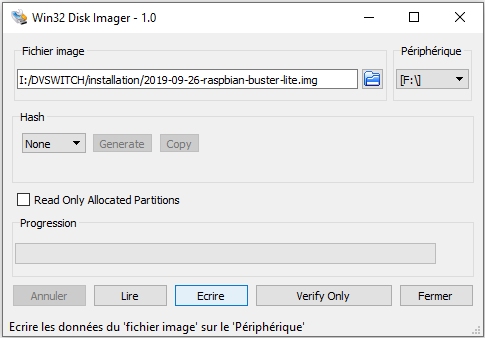
NE PAS SE TROMPER DE LETTRE AU RISQUE D'EFFACER UN DISQUE DUR LOCAL...

Attention à l'insertion de la carte SD, cette fenêtre s'affichera. Elle s'affichera sans doute à la fin de l'écriture de la carte.
NE PAS FORMATER LE DISQUE, FAIRE "Annuler"

A la fin de l'écriture s'affiche :
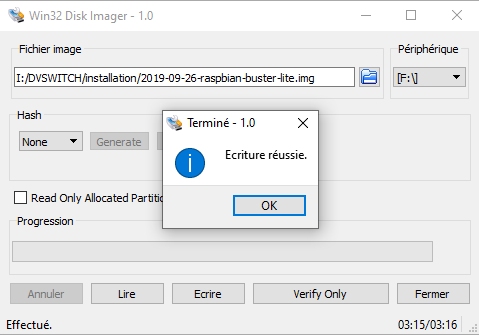
Insérer la carte SD dans le raspberry, alimentation non branchée
Brancher l'alimentation du raspberry.
6. Demander ses ID DMR ET NXDN
Inscription pour obtenir son ID DMR : : https://register.ham-digital.org/
Inscription pour obtenir son ID NXDN : https://www.radioid.net/support#!
. Entrer son email et répondre au captcha
. Attendre que la fenêtre s'ouvre : Attention, cela prends plusieurs dizaines de secondes
. Sélectionner Support NXDN et laisser un message du genre : Bonjour, my call is F5PBG, is it possible to have an ID NXDN. Thank's in advance
. La réponse rapide sera donnée par email.
7. VIDEO DE CONFIGURATION DU RASPBERRY ET DE DVSWITCH MOBILE - UTILISATION
Le logiciel SSH que j'utilise dans cette vidéo est MobaXterm : mobaxterm.mobatek.net - Cliquer ici
Placer la vidéo en plein écran et mettre sur pause pour avancer pas à pas dans la configuration.
Penser ensuite à réaliser une sauvegarde de votre configuration avec Win32diskimage,
ce qui vous permettra de graver une nouvelle carte SD en cas de dysfonctionnement
de la carte.
8. FONCTIONNALITÉS DE CETTE "VERSION" DE DVSWITCH MOBILE
. Macrocommande en DSTAR :
*9331 => Connexion sur DCS/XLX933A
*9332 => Connexion sur DCS/XLX933B
etc...
*93326 => Connexion sur DCS/XLX933Z
*084C => Connexion sur REF084C
*084E => Connexion sur REF084E (contrôle audio DSTAR - Perroquet)
. Autres macrocommandes :
*6666 => Reboot (relance) du Raspberry en cas de plantage (pour éviter un arrêt/marche de l'alimentation)
*9999 => Arrêt du Raspberry : Commande non indispensable mais qui m'a été demandée. Attention, le Raspberry devra subir un arrêt/marche alim pour repartir...
. Autre commande :
Appui long sur "0" (zéro) : Permet de se déconnecter du "canal" utilisé
Je conseille cette commande avant tout changement de mode ou "canal" (TG, room)
9. ÉMULATEUR POUR UTILISATION DE DVSWITCH MOBILE SUR ORDINATEUR (WINDOWS)
J'utilise comme émulateur quant à moi https://www.bluestacks.com/fr/index.html
Il existe également ces émulateurs que je n'ai pas testés :
XE Player : https://www.filehorse.com/download-xeplayer/
Nox Player : https://www.01net.com/telecharger/windows/Utilitaire/systeme/fiches/132250.html
A essayer si Bluestacks s'avérait trop gourmand sur les ordinateurs un peu limités en ressources...
A bientôt en DMR, DSTAR, C4FM, NXDN, P25.
10. Serveur
La configuration est actuellement sur le serveur BrandMeister NL qui fait partie de plus fiable.
Il est possible d'en changer en se connectant en SSH puis en éditant le fichier MMDVM_Brige.ini (voir la vidéo ci-dessus pour atteindre ce fichier)
Dans la rubrique [DMR Network] du fichier, changer l'adresse et le port en fonction du serveur désiré.
A savoir pour le serveur Hollandais (configuration par défaut) :
Address=213.222.29.197
Port=62031
Pour le serveur IPSC-2 FR Link (F1TUV)
Address=137.74.195.150
Port= 62034
Nota : Je passe bien en émission mais pas de réception... Il doit me manque quelque chose... A suivre
Je verrai ultérieurement pour la création éventuelle d'une macrocommande utilisable sur DVSwitch Mobile pour permuter de serveur sans édition de fichier.
 Sujets similaires
Sujets similaires» DVswitch mobile - Tutoriel d'installation sur Raspberry Pi 3 sans dongle USB - DMR/C4FM/DSTAR/P25/NXDN
» DV4mobile : Emetteur récepteur VHF-UHF FM, D-Star, C4FM, DMR+, dPMR, P25, NXDN, DV4LTE
» Dudestar : Logiciel équivalent à Droidstar sur PC - Emission/réception via ordinateur en DMR/DSTAR/C4FM
» Clé USB DVstick 30 de DVMEGA : DMR, DSTAR et Fusion C4FM aussi
» SVXLINK - Echolink : Tutoriel d'installation sur Raspberry Pi et PC
» DV4mobile : Emetteur récepteur VHF-UHF FM, D-Star, C4FM, DMR+, dPMR, P25, NXDN, DV4LTE
» Dudestar : Logiciel équivalent à Droidstar sur PC - Emission/réception via ordinateur en DMR/DSTAR/C4FM
» Clé USB DVstick 30 de DVMEGA : DMR, DSTAR et Fusion C4FM aussi
» SVXLINK - Echolink : Tutoriel d'installation sur Raspberry Pi et PC
Page 1 sur 1
Permission de ce forum:
Vous ne pouvez pas répondre aux sujets dans ce forum